 官方公众号
官方公众号
 商务合作
商务合作
嘿,兄弟们!
用ensp做实验时,是不是总卡在桥接上——虚拟网卡加了,IP也设了,就是ping不通设备?明明跟着教程走,咋还出问题?
其实不是你操作错,是有些细节没注意,今天咱把ensp虚拟网卡桥接的步骤拆明白,从添加到排错,一步都不落下。
今日文章阅读福利:《网工入门指南》
扫添加小助理微信,备注【入门】,即可获取。
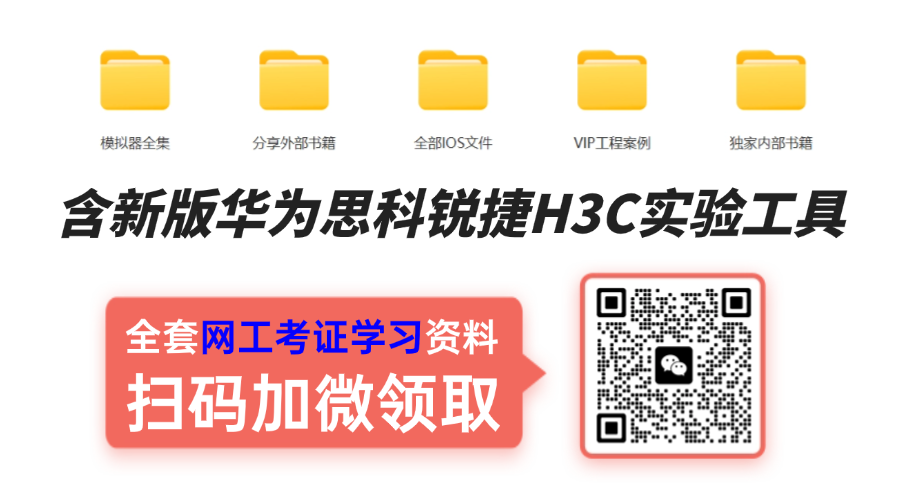
一、先加虚拟网卡,重启别忘
想桥接ensp,得先给电脑装个虚拟网卡,步骤不难,但有个必做的关键点:
1. 电脑右键点管理,进设备管理器,找到网络适配器;
2. 顶部菜单栏点操作,选添加过时硬件,然后跟着向导走,一路下一步就能加上虚拟网卡;
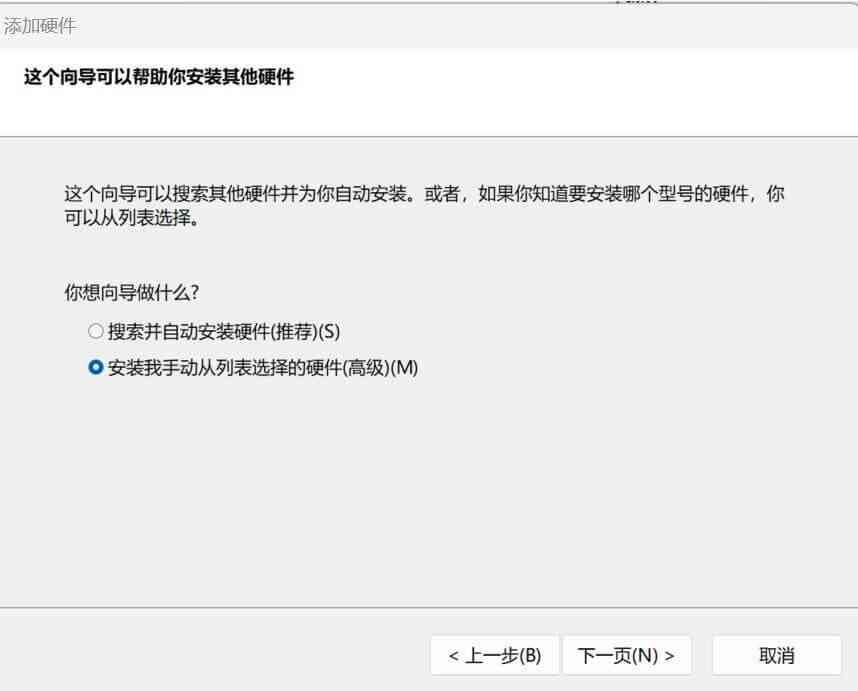
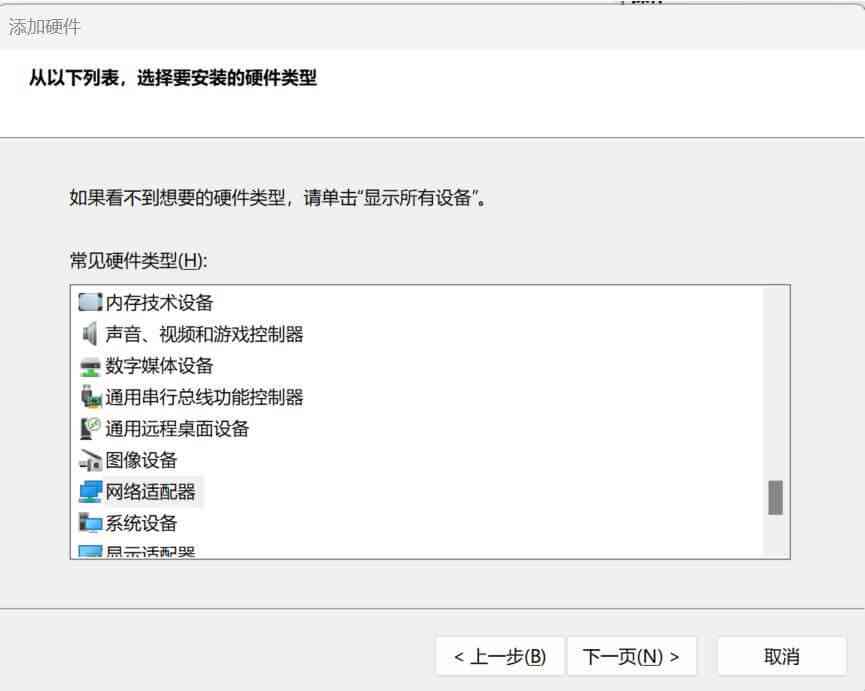
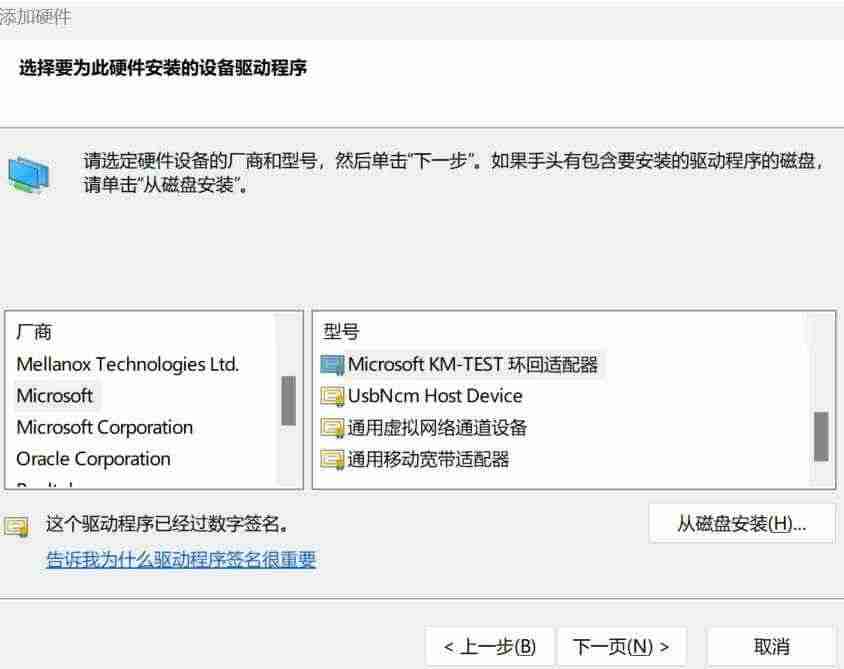
3. 这里必须划重点:加完虚拟网卡,电脑一定要重启!别嫌麻烦,不重启的话,系统可能识别不到新网卡,后面桥接全白搭。我之前图省事没重启,折腾半小时才发现问题,这坑咱别踩。
二、设IP地址,避开冲突段
虚拟网卡加好后,得给它设个IP,不然没法和ensp里的设备通信,选IP段有讲究:
1. 打开控制面板,进网络和共享中心,点更改适配器选项;
2. 找到刚加的虚拟网卡,右键选属性,然后找到Internet协议版本4,手动填IP;
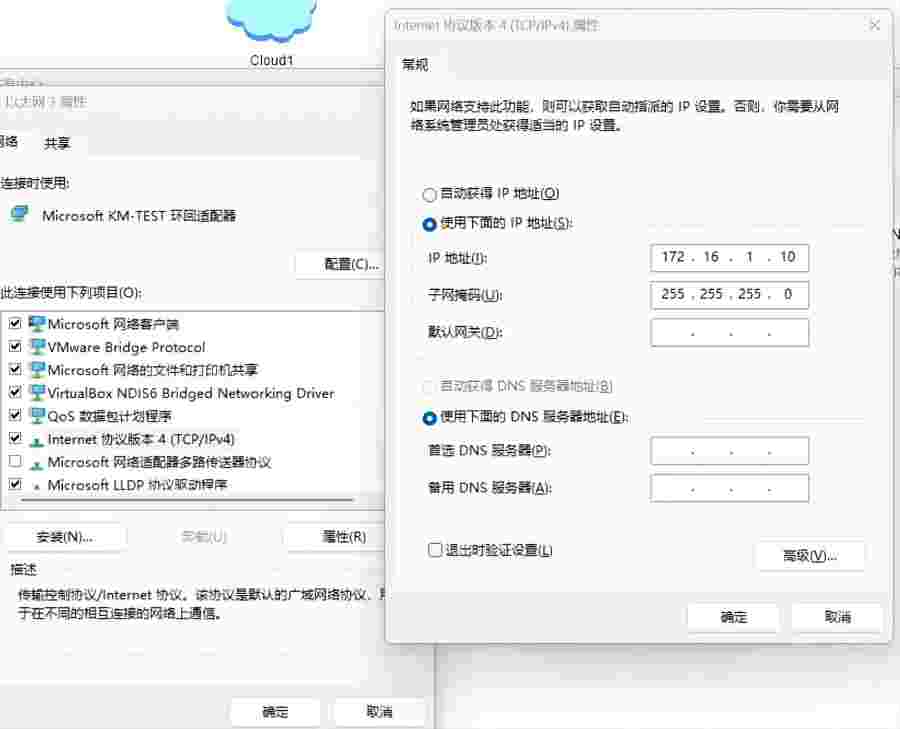
3. 别用192.168.x.x这个段!这网段太常用了,家里路由器、公司网络大多用它,很容易和其他设备地址冲突,ping的时候要么超时要么连错设备。
建议用172.16.x.x,比如172.16.1.1,子网掩码填255.255.0.0,冲突概率能低很多。
三、改桥接设置,选对网卡
接下来要在ensp里把设备和虚拟网卡连起来,这步别选错网卡:
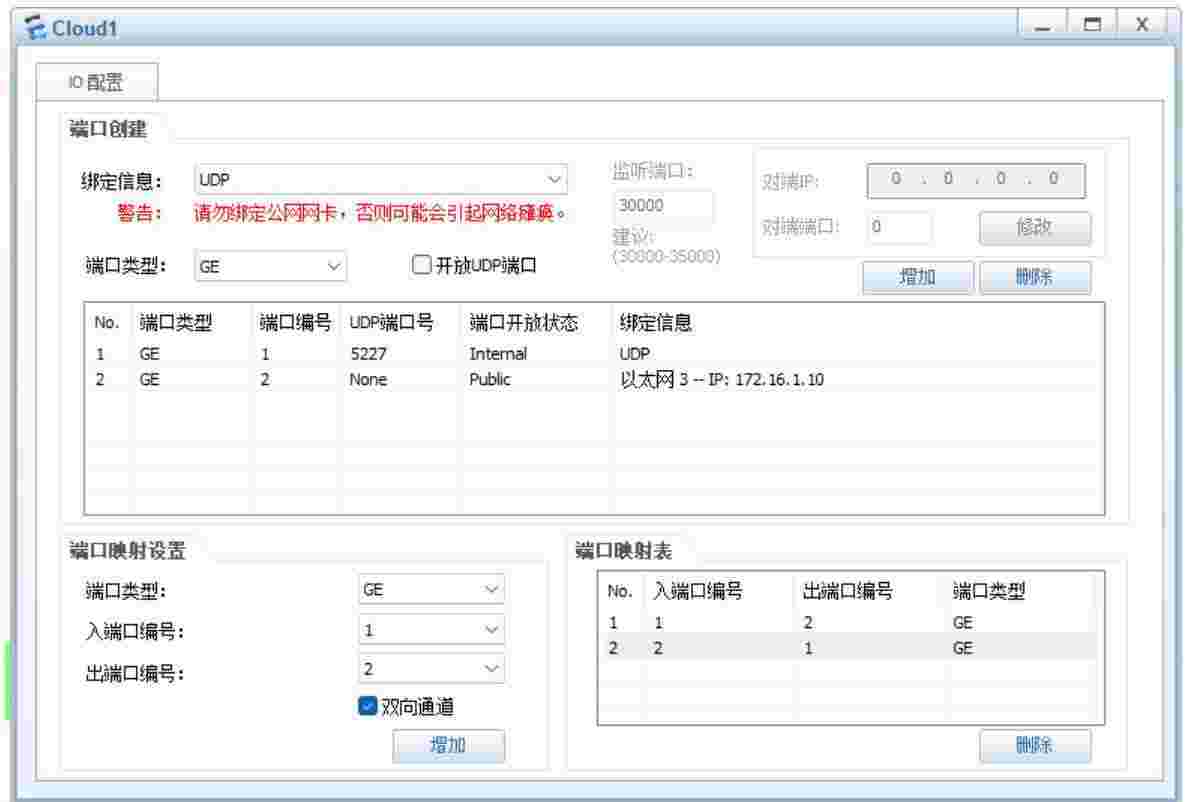
1. 打开ensp,找到要桥接的设备接口,比如路由器的G0/0/0;
2. 右键点这个接口,选桥接设置,弹出的窗口里,找到刚才加的虚拟网卡(要是之前给网卡改了名,比如ensp桥接网卡,就更好找了);
3. 确认选中后点确定,别手抖选成其他虚拟网卡——比如电脑里要是装了VMware,会有它的虚拟网卡,选错了肯定连不通。
四、配IP+验证,不通就排错
最后一步,给ensp设备设IP,再验证通信,要是不通,按这几点查:
1. 给ensp设备接口设IP:比如路由器G0/0/0设172.16.1.2,子网掩码255.255.0.0,和虚拟网卡IP在一个网段;
2. 验证通信:电脑打开命令提示符,ping 172.16.1.2,能通就说明桥接成功;
3. 要是ping不通,先查这3个点:
· 电脑防火墙关了没?防火墙可能拦截ping包,关了再试;
· WinPcap_4_1_3软件是不是坏了?ensp依赖这个软件,要是软件有问题,卸了ensp,重装WinPcap,再重新装ensp;
· 是不是开了腾讯ACE反作弊?玩LOL、CS的兄弟注意,wegame的这个反作弊默认开着,可能影响虚拟网卡,关了再试。
兄弟们之前桥接ensp时,踩过啥坑?是忘了重启还是IP冲突?评论区聊聊,咱一起避坑!